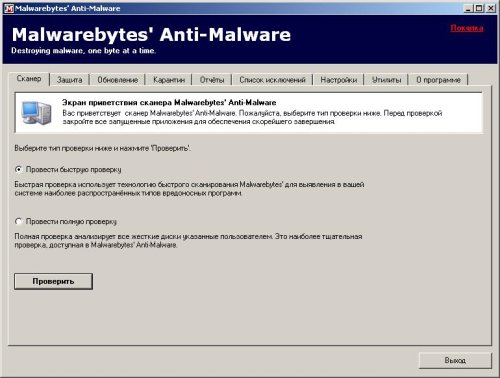-Музыка
- Рахманинов
- Слушали: 118 Комментарии: 4
- Вальс синей незабудки
- Слушали: 36626 Комментарии: 0
- Julio Iglesias - Sin Excusas Ni Rodeos
- Слушали: 13865 Комментарии: 4
- BEN WEBSTER -
- Слушали: 1087 Комментарии: 4
- Bella-Карлос Сантана.
- Слушали: 2765 Комментарии: 3
-Помощь новичкам
Проверено анкет за неделю: 0
За неделю набрано баллов: 0 (83664 место)
За все время набрано баллов: 1 (66185 место)
-Метки
-Приложения
 ОткрыткиПерерожденный каталог открыток на все случаи жизни
ОткрыткиПерерожденный каталог открыток на все случаи жизни Всегда под рукойаналогов нет ^_^
Позволяет вставить в профиль панель с произвольным Html-кодом. Можно разместить там банеры, счетчики и прочее
Всегда под рукойаналогов нет ^_^
Позволяет вставить в профиль панель с произвольным Html-кодом. Можно разместить там банеры, счетчики и прочее Я - фотографПлагин для публикации фотографий в дневнике пользователя. Минимальные системные требования: Internet Explorer 6, Fire Fox 1.5, Opera 9.5, Safari 3.1.1 со включенным JavaScript. Возможно это будет рабо
Я - фотографПлагин для публикации фотографий в дневнике пользователя. Минимальные системные требования: Internet Explorer 6, Fire Fox 1.5, Opera 9.5, Safari 3.1.1 со включенным JavaScript. Возможно это будет рабо Онлайн-игра "Большая ферма"Дядя Джордж оставил тебе свою ферму, но, к сожалению, она не в очень хорошем состоянии. Но благодаря твоей деловой хватке и помощи соседей, друзей и родных ты в состоянии превратить захиревшее хозяйст
Онлайн-игра "Большая ферма"Дядя Джордж оставил тебе свою ферму, но, к сожалению, она не в очень хорошем состоянии. Но благодаря твоей деловой хватке и помощи соседей, друзей и родных ты в состоянии превратить захиревшее хозяйст- Старые кнопки дневника на Li.ruСлучайно нашел, сделано 6 лет назад, кнопки для установки на свой сайт.
-Цитатник
КАК СОЗДАТЬ ВРЕМЕННЫЙ ПОЧТОВЫЙ АДРЕС И ДЛЯ ЧЕГО ЭТО НУЖНО! ...
Окантовка текста. - (6)Окантовка текста. Доброго времени суток дорогие мои читатели! Решила поделится с вами еще одним ...
Пенсионерка, больная раком, просит спасти ее маленького питомца - (0)Пенсионерка, больная раком, просит спасти ее маленького питомца 04.07.2018 Посл...
-Рубрики
- АУДИОКНИГИ И СПЕКТАКЛИ (82)
- Аудиокниги (60)
- коллекция спектаклей онлайн (11)
- Электронные библиотеки (4)
- ЖИВОТНЫЙ МИР (4)
- РАМОЧКИ (3)
- ПАМЯТЬ (2)
- ВИДЕО И МУЗЫКА (200)
- Видео музыкальное. (70)
- видео ролики (55)
- Любимая музыка и исполнители. (46)
- Плэйкасты (3)
- поисковики музыки (4)
- ВСЁ ДЛЯ ФОТОШОП (128)
- глиттеры (1)
- дизайн (3)
- кисти (2)
- маски (11)
- Полезные программы (7)
- Уроки (28)
- фильтры (2)
- Флеш, программы флеш (8)
- ГЕНЕРАТОРЫ (9)
- фотогенераторы (4)
- ЖИЗНЬ (587)
- Политика (233)
- разное (218)
- Социальное (115)
- ЗДОРОВЬЕ (211)
- мёд (5)
- Народные рецепты (56)
- разное (72)
- Уход за телом (косметика) (64)
- физкультура (17)
- ИСТОРИЯ И КУЛЬТУРА (604)
- архитектурные шедевры (10)
- высказывания, цитаты. (41)
- живопись (24)
- Искусство (20)
- Исторические факты (33)
- История и личности (9)
- музыка и личности (2)
- поэзия (277)
- проза (37)
- КАРТИНКИ (355)
- разное (2)
- анимашки (2)
- К Новому году (51)
- клипарт (96)
- маски (9)
- разделители (31)
- рамки для видео (1)
- смайлики (18)
- флеш (1)
- фоны. (82)
- цветы (13)
- КОМПЬЮТЕР (342)
- Обучающие программы для компьютера (6)
- плееры (16)
- Полезные советы (22)
- Работа в интернете (3)
- работа с дневником (238)
- КУЛИНАРИЯ (293)
- вегеторианские блюда (14)
- выпечка (112)
- гарниры, каши (13)
- десерты (24)
- заготовки (14)
- Мучные изделия (7)
- мясные блюда (46)
- напитки (5)
- Прянности (5)
- разное (34)
- салаты (23)
- соусы (5)
- Супы (7)
- МОИ РАБОТЫ (235)
- аудиокниги (34)
- Мои интерьерные куклы (2)
- кнопочки (4)
- Муз. открытки (13)
- Музыкальные треки в моём оформлении (3)
- Открыточки поздравления (30)
- Путешествия (4)
- разное (3)
- рамочки (15)
- Слайдшоу (3)
- Стихи в моём оформлении. (20)
- схемы (74)
- Уроки (13)
- флеш часики (1)
- МОЯ ЗАПИСНАЯ КНИЖЕЧКА (17)
- Избранное (2)
- Имена Лирушников по нику (1)
- самое дорогое (14)
- ОБУЧАЮЩИЕ (22)
- учим иностранный язык (1)
- переводчик с иностранных языков (2)
- Правила Русского языка (6)
- уроки от друзей (13)
- ПУТЕШЕСТВИЯ (42)
- По родной стране (42)
- РАЗНОЕ (71)
- важное (1)
- Государственные официальные сайты (4)
- Е - добавки к продуктам (3)
- животный мир (38)
- игры (2)
- Надо знать пенсионеру (1)
- Полезные советы (17)
- тайные возможности сотового телефона (1)
- танцы (3)
- РУКОДЕЛИЕ (190)
- Вышивка лентами (3)
- вязание (50)
- для женщин (6)
- крой и шитьё (22)
- поделки своими руками (71)
- полезные советы (28)
- Сделай сам (24)
- САД-ОГОРОД (23)
- садоводство и огородничество (17)
- САЙТ СВОИМИ РУКАМИ (12)
- Сайтовед (12)
- ТАЙНЫ МИРОЗДАНИЯ (98)
- катастрофы (6)
- Молитвы (15)
- непознанное (43)
- Познание себя, познание духовного мира (23)
- психология (9)
- религия (9)
- ЮМОР (43)
- позитив (33)
-Ссылки
-Всегда под рукой
-Подписка по e-mail
Записи с меткой компьютер
(и еще 195473 записям на сайте сопоставлена такая метка)
Другие метки пользователя ↓
Маски аудиокниги видео война выпечка вязание для дневника животный мир жизнь здоровье история к новому году картинки картинки с надписями клипарт компьютер кулинария мои работы мои работы. молитвы музыка непознанное открытки поделки своими руками поздравление полезности для компьютера полезные советы политика политический юмор поэзия поэзия и музыка работа на сайте. работа с дневником разделители рамочки своими руками социальное стихи стихи. схемы украина уроки уроки фотошоп уход за волосами уход за лицом фоны фотошоп цветы экономика юмор
Как переместить Рабочий стол на другой диск? |
Это цитата сообщения LudmelaRU [Прочитать целиком + В свой цитатник или сообщество!]

Скорее всего, начинающего пользователя такой вопрос поставит в тупик, ведь мы видим Рабочий стол на экране компьютера, сохраняем на него файлы, создаем на нем папки и с помощью ярлыков запускаем с него нужные нам программы.
Далеко не все понимают, как в системе организована работа с Рабочим столом и в этом видео я бы хотел осветить данный вопрос и рассказать о том, зачем стоит перемещать Рабочий стол на другой диск и как это можно сделать.
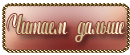
Метки: компьютер |
Блокируем блок "смотрите также" под сообщением на ЛиРу |
Это цитата сообщения Rost [Прочитать целиком + В свой цитатник или сообщество!]
Как это сделать покажу на примере блока "Смотрите также", который многих пользователей ЛиРу раздражает.
Кому интересно
Метки: компьютер |
Если есть подозрение на взлом |
Это цитата сообщения Егорова_Таня [Прочитать целиком + В свой цитатник или сообщество!]

Иногда мне пишут о подозрениях, что их аккаунт был взломан. 100% уверенности у человека нет, но беспокойство данное неведение вызывает. Спрашивают как узнать точно.
Для начала НЕ ПАНИКОВАТЬ!
Расскажу что делать.
Метки: компьютер |
БЕСПЛАТНЫЕ ПРОГРАММЫ "Windows" |
Это цитата сообщения Лариса_Гурьянова [Прочитать целиком + В свой цитатник или сообщество!]
| |
Серия сообщений "* Работа программ":
Часть 1 - ЧТО ТАКОЕ СКАЙП И КАК ИМ ПОЛЬЗОВАТЬСЯ...
Часть 2 - Как резать/редактировать видео-файл в WINDOWS MOVIE MAKER.
...
Часть 43 - Как чистить систему от мусора
Часть 44 - Dropbox
Часть 45 - БЕСПЛАТНЫЕ ПРОГРАММЫ "Windows"
Часть 46 - Программа Punto Switcher
Часть 47 - Скачать новый WinRAR
Метки: компьютер |
У кого проблема с доступом на Лиру - читать тут |
Это цитата сообщения _Lyubasha_K_ [Прочитать целиком + В свой цитатник или сообщество!]
Всем Здравствуйте...
Последние два дня ко мне стали обращаться с проблемой входа на Лиру.
Я сначала подумала, что те пользователи, кто не может зайти,
живут в Казахстане. Помните, эта страна уже дважды за последнее
время блокировала доступ на Лиру. Но оказалось, что эти пользователи
из России.
И я не могла понять в чём дело, пока мне не прислали скрин проблемы.
Вот он...



Метки: компьютер |
Бесплатные программы. Много |
Это цитата сообщения RemDomTeh [Прочитать целиком + В свой цитатник или сообщество!]
Все пользователи компьютеров знают - есть платные и бесплатные программы. Зачастую у последних функционал не хуже и справляются они с поставленными задачами так же быстро и эффективно, как и платные аналоги. Также всем нам время от времени приходится сталкиваться с необходимостью скачивать программы. Наверняка каждый сталкивался с ситуацией, когда необходимость скачивания всего лишь одной программы превращается чуть ли не в процедуру отправки шифровки. Чтобы получить заветную ссылку от вас требуется: регистрация, подтверждение е-мейл, какое то количество сообщений и т.д. Каждый решает этот вопрос по своему. Но есть простое решение. Это сайт tbprog.ru Почему именно этот сайт? Преимуществ много и они будут описаны ниже, а сейчас несколько подробнее о данном ресурсе.
Если понадобилась какая то программа, достаточно ввести в поле поиска хотя бы одно слово. Например достаточно набрать только AVG и получите результат AVG Free Antivirus.

Если вам нужна программа для какой то цели, но вы сомневаетесь какую выбрать, принять решение поможет описание категорий.

Посмотреть и выбрать интересующую категорию можно на главной странице где они в развёрнутом виде или через меню расположенное с правой стороны.
Рассмотрим на конкретном примере
Все мы знаем о важности очистки жёсткого диска от накопившегося "мусора". Озадачившись этим вопросом выбираем категорию Безопасная очистка.
Выбрав данную категорию переходим на страницу с непосредственным выбором программ

Под списком программ есть общее описание функций данной категории, написанное на понятном и доступном языке, так что самостоятельно разобраться не составит труда.
Для примера выберем всем знакомую программу СCleaner.
Далее попадаем на страницу где можно ознакомится с описанием программы, посмотреть скриншоты и принять решение. Если такая программа установлена была ранее, то рекомендуется сверить вашу версию и размещённую на сайте.
Последний шаг - скачать нужную вам программу. На странице внизу под описанием и скриншотами находятся ссылки на скачивание. Если программа имеет портативный вариант или версию для х64 разрядности, то эти программы тоже можно скачать с сайта tbprog.ru. Там же найдете дополнительную информацию: размер скачиваемого файла, версию, поддержка ОС, языковый интерфейс.

Преимущества tbprog.ru.
- Как уже было сказано всё абсолютно бесплатно и без регистрации
- Только последние версии программ. Каждый день, кроме воскресенья, проверяется наличие обновлений. Разработчики каких программ выпустили новые версии видно на главной странице

- Без рекламы и ожиданий
- Отсутствие вирусов, дополнений и прочих "сюрпризов" только оригинальные файлы
ВНИМАНИЕ! Перечисленные достоинства сайта tbprog.ru не должны ослаблять внимания при установке программ. К примеру любой компьютер с ОС Windows имеет Adobe Flash Player, который нужно обновлять на более новые версии. Теперь тем кто не знаком с моей статьей Установка программ или немного о "птичках" да и тем кто прочитал очередной пример

Как видно из картинки, если не снять выделенный чек бокс, автоматически будет установлен не только необходимый флеш плеер, но и Google Chrome, который ещё будет назначен основным браузером (по умолчанию). Специально не обращал внимания, снимаю автоматически, но помимо браузера ещё встречался вариант McAfee AntiVirus. Поэтому читайте, смотрите и ловите "галок" в противном случае придётся удалять и чистить компьютер, а оно вам надо?
Будут вопросы - задавайте, отвечу обязательно, вам помощь да и другим может быть полезным.
Что дальше нужно сделать?
Перейти на сайт tbprog.ru . Добавить в закладки. Пользоваться
Метки: программа компьютер |
Как отключить автоматическое обновление браузера? |
Это цитата сообщения Rubin-9 [Прочитать целиком + В свой цитатник или сообщество!]
Как отключить автоматическое обновление браузера?
Метки: компьютер |
КАК СОХРАНИТЬ ЗАКЛАДКИ ПРИ СМЕНЕ КОМПЬЮТЕРА |
Это цитата сообщения Марина_Кузьмина [Прочитать целиком + В свой цитатник или сообщество!]
заходите в ЗАКЛАДКИ - УПРАВЛЕНИЕ ЗАКЛАДКАМИ, выбираете ВСЯ ПАНЕЛЬ, в верху кнопка "импорт и резервирование", выбираете ЭКСПОРТ В НТМL.
Этим самым вы сохранили все, допустим, на флешке или другом накопителе или в Моих Документах на компе.
А потом следует операция восстановления:
заходите в ЗАКЛАДКИ - УПРАВЛЕНИЕ ЗАКЛАДКАМИ, выбираете ВСЯ ПАНЕЛЬ, в верху кнопка "импорт и резервирование", выбираете ИМПОРТ из НТМL. Если была информация за несколько дней в сохраненном файле, выбираете последний.
Метки: компьютер |
Как восстановить языковую панель на своём компьютере. |
Дневник |
Метки: компьютер |
Трассировка маршрута к сайту |
Это цитата сообщения Surge_Blavat [Прочитать целиком + В свой цитатник или сообщество!]
|
У меня на одном сайте, точнее почтовом сервисе 51.ru появилась проблема с его открытием.
Скорость интернета у меня приличная, все кругом "летает, играет и поёт", жаловаться провайдеру нет смысла. А вот этот ресурс "хромает", открывается, но долго, медленно. Потом еще попалось пару сайтов с такими же проблемами.
Обратился я к человеку знающему, он пришёл, молниеносно "перетыкал" клавиатуру, что-то попроверял в компьютере, попечатал на чёрном экране, перезагрузил и конкретный ресурс, почта@51.ru, заработал.
Попросил я его разъяснить: что? как? где? почему? Смогу ли я сам исправить, если встретится, подобную проблему?
Приятель объяснил, и я готов поделиться с вами, друзья. Вдруг, вы тоже с таким сталкивались...
Всё в компьютере, интернете взаимосвязано, всё настраивается, в основном, конечно, это делает сама система и хостинг-провайдер.
Я не люблю влезать туда где считаю себя дилетантом или "полуспециалистом", но учиться надо и никогда не поздно. Этот вид настройки считаю допустимым исправлять самому, но прежде всего нужно почитать или проконсультироваться со спецом.
Я не буду писать, что мне тут часа 2 товарищ увлекательно разъяснял и рассказывал. Опишу сам процесс. Такая проблема возникает, если не настроена трассировка маршрута - компьютер - интернет - сайт.
Трассировка маршрута от компьютера до определённого сайта выполняется с помощью команды trasert.
ВНИМАНИЕ! Это настройка для системы Windows.
Запускаем команду для Windows - меню Пуск - Выполнить - Набрать: cmd На мониторе откроется чёрное окно с мигающим курсором – это командная строка. Наберём на странице, в этом окне - tracert имя_сайта и смотрим... появятся строчки настройки трассировки. Внизу появится сообщение - Трассировка завершена - проверяем работу сайта. Всё должно получиться, ну а если нет, то обращайтесь в техподдержку проблемного сайта или к своему интернет провайдеру. Удачи! |
Метки: компьютер |
"Лечим» компьютер сами" |
Это цитата сообщения RemDomTeh [Прочитать целиком + В свой цитатник или сообщество!]
В статье речь пойдёт о первоочередных шагах при сбое в работе компьютера. В чём это проявляется? Вы уже не первый день за компьютером и привыкли, что загружаются одни и те же программы. При работе в Интернете вы знаете, что и как делать, чтобы получить нужный результат. Ваш любимый браузер настроен под нужные сайты. Одним словом – всё хорошо, «полёт нормальный». И вот, в один из дней, включив комп, вы замечаете, что привычный ход работы как то нарушен – долго происходит загрузка; непонятно что происходит с браузером (не открываются сайты, долго длится переход, не работают приложения и т.д.); компьютер ужасно тормозит и с большим трудом выполняет элементарное и т.п. Причин такого поведения может быть много, но есть определённые правила, благодаря которым получиться существенно сузить круг поиска.
1.Проверка на вирусы. Я знаю, что у вас есть антивирус, возможно даже лицензионный, который обновляется ежедневно, по результатам тестов занимающий верхние строчки разных исследований, который каждый день выдаёт сообщение «Ваша система в полной безопасности», для некоторых самый лучший, но поверьте, что это не так. Очень часто проблемы могут возникать именно по вине вирусов, поэтому в первую очередь нужно проверить систему на наличие-отсутствие этой живности. Лично я, использую и всегда рекомендую другим, программу Dr.Web CureIt! . Преимущества этой утилиты: не требуется установка, русский язык интерфейса, простота в работе, очень высокий уровень обнаружения. Скачать антивирусный сканер можно по прямой ссылке с сайта разработчика можно ТУТ . Достаточно скачать на компьютер и запустить. По окончании сканирования выполнить рекомендации, просто нажав на кнопку, а после обработки перезагрузить комп и обратить внимание на работу машины после очистки. В любом случае, иногда, проводить такую проверку не помешает.
2.Захламлённость. Если п.№1 не помог (ничего не обнаружено; нашлось, но после удаления найденного не изменилось) тогда переходим к дальнейшим действиям. Вспомните, когда последний раз занимались очисткой Операционной Системы, браузера, рабочего стола? Давно. Очень давно. Никогда. А что это такое… Если один из вариантов ваш, тогда займитесь этим не завтра, не на днях, не после, а прямо сейчас. Сделать очистку можно несколькими способами. Можно средствами и возможностями самой Windows. Но, для неопытных пользователей расписывать весь процесс, которым они не будут пользоваться, занятие малоприятное, поэтому я предлагаю другой способ, программу о которой очень многие знают, у многих она даже установлена, но, почему то, очень мало пользуются. Речь идёт о программе CCleaner. Это очень хорошая программа. Уже много лет она установлена на всех моих компьютерах и ноутбуках, во всех операционных системах с любой разрядностью. В настоящее время установлены ХР, 7, 8.1 и на всех есть эта программа. Для тех, у кого её ещё нет, то вот ссылка на официальный сайт CCleaner. Выбирайте Free версию. Преимущества – русскоязычный интерфейс, небольшой размер при огромных возможностях, простота в использовании, бесплатность. При установке следует обратить внимание на «птички» . Как по мне, то лучше оставить только ярлык на рабочем столе, остальные чек боксы лучше снять. Можно использовать для этих целей и другие, аналогичные «чистильщики».
3.Дефрагментация. Не стану вдаваться в описание, но скажу, что эту процедуру нужно выполнять ОБЯЗАТЕЛЬНО после очистки компьютера. В зависимости от интенсивности использования компа, периодичность очистки-дефрагментации, может быть разной, но раз в 3-4 месяца, в любом случае, только помогут содержать жёсткий диск в порядке, что позволит сохранить работоспособность компьютера на должном уровне. Можно выполнить дефрагментацию средствами Windows, но расписывать весь путь для каждой Операционной Системы, не есть задача этой статьи, да и зачем, если есть специальная программа Defraggler. Она тоже имеет русский интерфейс, занимает мало места, бесплатна и отлично справляется со своей работой. Вот ссылка на официальный сайт программы, где можно скачать установочный файл Defraggler . Также как и с предыдущей программой следует выбирать Free версию. Можно применять аналогичные программы, которых в Интернете очень много, но я уже давно убедился в правиле - чем проще программа, тем она лучше выполняет свою работу, без всяких рюшечек, красивостей и остальных наворотов, просто захлямляющих компьютер.
Эти 3 пункта периодически НУЖНО выполнять даже если с компом всё нормально, в этом случае вы сохраните высокую работоспособность длительное время.
4.Очистка кеш браузера. О необходимости этой процедуры и о том, как это сделать по каждому конкретному браузеру , я уже ранее писал. Статья доступна по адресу
5.Проверка обновлений для дополнений и расширений установленных в браузере Мазила и Хром. Только эти браузеры могут преподнести неприятный «сюрприз» своим пользователям. Ненужное отключить или удалить. Закрыть-открыть браузер и проверить результат.
6.Сбросить настройки браузера по умолчанию. Если вы уверены, что проблема именно в любимом браузере, т.к. в другом всё нормально работает, то этот вариант единственный. Как это сделать я описывал ранее ТУТ
7.Очистка от пыли. Банальная очистка от пыли последний вариант, но тоже весьма действенный. В большей степени это относиться к стационарным системным блокам. В силу своей конструкции (ящик с отверстиями) и законам физики (электромагнитные поля) это «отличный» пылесборник не зависимо от чистоты в квартире. Как очистить системник от пыли? Отключить все подключенные провода. Снять боковую крышку. Взять чистую малярную прямую кисть и пылесос. Поднимаете пыль со всех деталей и узлов и одновременно вытягиваете всё пылесосом. Следует обратить внимание, что делать это нужно без усилий и фанатизма. Доказано, что системный блок, который расположен на столе или немного выше пола, гораздо меньше подвержен запылению.
Ноутбуки тоже не исключение, но в силу своих конструкционных особенностей, гораздо меньше шансов для пыли попасть внутрь. Если вы любите работать с ноутбуком лёжа, то должны помнить, что в постели самый большой источник пыли и тем самым вы ускоряете процесс обращения к специалистам. Обращаться нужно в случаях когда ноут сам начинает отключаться, постоянно работает кулер (вентилятор), сильно греется, плохо работает видео и вообще постоянно происходит сбой в работе. Самому разбирать и влезать в ноутбук без подготовки, я не советую. Разве что вы хотите купить новый девайс, но никак не решаетесь, тогда пожалуйста…
И, только, если ничего из вышеперечисленного не помогло и проблемы в работе с компьютером остались – можете смело обращаться в мастерскую, в таком случае, вы будете уверены, что не зря заплатите деньги.
Я не претендую на 100% абсолютность, но большинство проблем при работе с компьютером, которые пользователь может решить сам, изложены выше. Если вы оцениваете себя к категории «чайников», то все статьи по работе с реестрами, резервными копиями, контрольными точками и остальными советами, вам мало что скажут и уж тем более не помогут.
P.S. Ещё один момент не относящийся к компьютеру. Речь идёт о явной политической пропаганде, которую без моего ведома размещает администрация.

Российский Сервис Онлайн Дневников - такое официальное название имеет ЛиРу. Википедия так описывает понятие Дневни́к. Дневни́к — совокупность фрагментарных записей, которые делаются для себя, ведутся регулярно и чаще всего сопровождаются указанием даты.
Ладно бы где то внизу, так нет же. Если так хочется, то пусть ValeZ весь свой дневник обклеит банерами с политинформацией вместо очередного "гениального" новшества, которое через пару дней успешно умрёт. Покажите у меня в дневнике хоть одну новость на политическую тему, а как правило именно это в основном мнётся. Для меня мнение политолога это просто воздухотрясение. По заказу и за деньги он хоть задом, хоть передом вывернется. Тем более, что позиция освещается однобоко и предвзято. Даже чем то напоминает подбитый танк - крутится на одном месте в грязи и всё глубже погружается в говно, которое сам и создаёт.
Но это не имеет никакого отношения к статье по самостоятельному лечению компьютера...
Метки: компьютер |
Урок по дизайну рабочего стола |
Это цитата сообщения Stravinski [Прочитать целиком + В свой цитатник или сообщество!]
Урок по дизайну рабочего стола

Друзья,как и обещала, расскажу вам о том, как украсить свой рабочий стол красивыми папками и значками
Метки: компьютер |
Работа разных программ |
Это цитата сообщения Лариса_Гурьянова [Прочитать целиком + В свой цитатник или сообщество!]
Работа разных программ
Серия сообщений "Работа программ":
Часть 1 - Программа XARA 3D6
Часть 2 - Программа Nature IllusionStudio 3.41
Часть 3 - Программа photoscape 3.5
Часть 4 - ПРОГРАММА Magic Particles
Метки: компьютер полезные программы |
Установка программ или немного о "птичках" |
Это цитата сообщения RemDomTeh [Прочитать целиком + В свой цитатник или сообщество!]
После установки новых программ, некоторые пользователи с удивлением обнаруживают ещё кучку разных установленных программ, сервисов, всевозможных баров, приложений и другого мусора. Не буду высказывать своё мнение по такому виду распространения программного обеспечения, а просто наглядно покажу как избежать подобных "сюрпризов" в следующий раз.
Для примера, будем устанавливать программу Ashampoo Snap 5 для записи видео и снятия скриншотов с экрана монитора. Ashampoo довольно неплохой разработчик программного обеспечения из Германии и эта утилита мне нравится.
Почти все программы устанавливаются по типичному сценарию, поэтому достаточно будет один раз увидеть, чтобы разобраться
Итак, после запуска ехе. файла, если предусмотрена возможность, можно увидеть окно выбора языка.

Выбираем кому какой язык нужен, я как то привык к русскому, на нём и остановимся.
Далее запускается Мастер установки программы, что и показывает следующее окно

После чего следует стандартная процедура о Лицензионном Соглашении

А теперь начинается то, чему посвящена эта статья. Внимательно посмотрите на следующий рисунок

Как видно, нам рекомендуют установить программу быстро. Но, если прочитать, что входит в пакет установки, то я сомневаюсь, что кто либо из пользователей добровольно согласится на это.
Поэтому ставим "птичку" на пункт "Выборочная установка" с устрашающей припиской (для опытных пользователей) и вот что видим

Не нужно быть программистом, достаточно прочитать и убрать "птички" напротив тех пунктов, которые ненужны и в результате получится вот такая картинка

После чего нажимаем кнопку Далее. Происходит процесс установки о завершении которого свидетельствует следующее окно

В данном случае, это не самая хитрая попытка установить лишнее. Многие просто ставят закрытые кнопки Быстрая установка (рекомендуется) и Выборочная (для опытных пользователей). Разница лишь в том, что здесь открыто написано что будет установлено и что входит в выборочную установку. При установке любой программы смело нажимайте на пункт Выборочная и уверяю вас, в 90% ничего заумного там нет. В крайнем случае, если чего то не понимаете или сомневаетесь, всегда есть возможность отменить этот шаг или нажать кнопку Назад.
Поводом для этой статьи, послужил очередной визит по удалённому доступу, с целью помочь разобраться в проблеме с компьютером и на мой традиционный вопрос "А зачем вам ЭТО?" в очередной раз услышал ответ "Я не знаю откуда оно взялось. После установки какой то программы".
Не секрет, что "горячие головы" из майл.ру и других интернет - сервисов любым способом пытаются внедриться на компьютер при любой возможности и устанавливают разного рода защитников, бары, агенты и т.д. Но прежде чем войти и поселиться нужно хотя бы спросить, а не втихаря проникать и ставить перед фактом.
Будут вопросы, обращайтесь, всегда буду рад ответить и помочь.
Метки: компьютер |
Пользователей Skype атаковал агрессивный вирус |
Это цитата сообщения RemDomTeh [Прочитать целиком + В свой цитатник или сообщество!]

Сегодня пользователи Skype получили странные сообщения, в которых было упоминание о фотографии и ссылки на какой-то сайт.
После того, как пользователь открывает сайт, Skype прекращает свою работу.
При этом, другие могут видеть пользователя онлайн, однако зайти в свой аккаунт невозможно.
Кроме того, с аккаунта отправляются автоматически сообщение с вирусом другим пользователям.
Если вам в скайп пришло сообщение- это новый аватар вашего профиля?))шttp://goo.gl/QYV5H?img=nick или ey, eto vash skype ris profil'?))ttp://goo.gl/QYV5H?img=nick[/url], а 23.05.2013 появилось еще - это очень хорошая фотография вы шттп:///uqfHnA?id=pk-help.com, человек его приславший заражен вирусом (точнее троянцем), а если вы нажали на ссылку, то и вы заразились - с вашего профиля будут отправляться сообщения это новый аватар вашего профиля?))шttp://goo.gl/QYV5H?img=nick[/url], ey, eto vash skype ris profil'?))шttp://goo.gl/QYV5H?img=nick или это очень хорошая фотография вы шттп:///uqfHnA?id=pk-help.com всем контактам Skype.
Однако не стоит паниковать, вирус достаточно легко удалить, для этого запускаем Skype, нажимаем сверху на кнопку "Настройки".
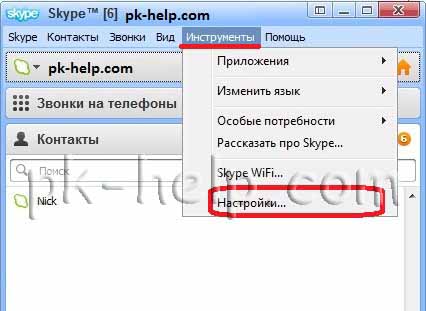
Затем открываем дополнительные настройки, нажимаем кнопку "Дополнительно".

После этого нажимаем "Расширенные Настройки" и "Контроль доступа других программ Skype".

Откроется окно "Контроль доступа других программ Skype", вы увидите вирусы, которые отправляют те самые сообщения- это новый аватар вашего профиля?))ttp://goo.gl/QYV5H?img=nick или это очень хорошая фотография вы шттп:///uqfHnA?id=pk-help.com, нажимаем кнопку "Удалить" и удаляем все вирусы.
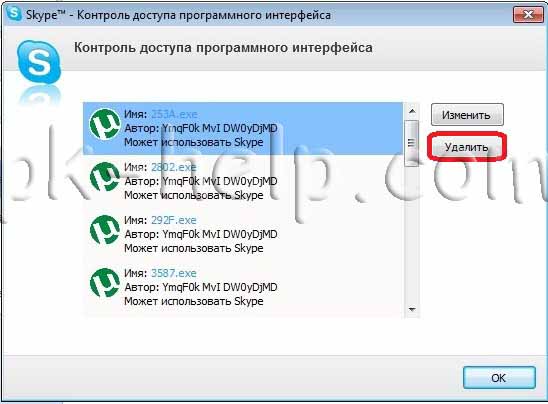
После этого нажмите "ОК" и "Сохранить".
Теперь необходимо удалить тело вирус, его EXE-шники, для этого заходим по пути:
для Windows 7- C:\Users\<профиль пользователя>\AppData\Roaming
для Windows XP -C:\Documents and Settings\<профиль пользователя>\Application Data
Удаляем все EXE файлы, которые находятся в корне этих папок.

Далее заходим на диск С в папку "Пользователь- <имя пользователя>- Загрузки" и удаляем все не нужные файлы.
Необходимо зайти на системный диск (диск С) в папку ProgramData и удалить подозрительные EXE-шники.

Необходимо зайти на диск С в папку "Пользователь- <имя пользователя>- Загрузки" и удалить все подозрительные файлы, поскольку системных файлов там нет, можете просмотреть есть ли нужные файлы, если таковые есть- скопируйте их в другое место, а с этой папки все удалите.

После всех процедур перезагружаете компьютер, меняете пароль на скайп и проверяете его на вирусы любым антивирусом.
ВНИМАНИЕ!!! Убедительная просьба, если вам пришло сообщение -это новый аватар вашего профиля?))http://goo.gl/QYV5H?img=nick или это очень хорошая фотография вы http:///uqfHnA?id=pk-help.com, отправить контакту приславшего его ссылку на эту статью.
По материалам отсюда
Метки: компьютер |
Интересное сочетание клавиш на клавиатуре дает нам новые возможности |
Это цитата сообщения Desert_Man [Прочитать целиком + В свой цитатник или сообщество!]
 Постоянно работая на клавиатуре, многие из нас не знают всех секретов сочетания клавиш. Порой совместное нажатие нескольких клавиш на клавиатуре дает необходимый результат Предлагаю Вам дорогмие читатели рассмотреть несколько простых вариантов, которые помогут вам быстро и без проблем вставлять некоторые символы. Например, знак евро € и многие другие. Оказывается, сделать это очень просто. Нажимаем и удерживаем клавишу Alt и набираем вот такие цифры на клавиатуре (исключительно с правой стороны):
Постоянно работая на клавиатуре, многие из нас не знают всех секретов сочетания клавиш. Порой совместное нажатие нескольких клавиш на клавиатуре дает необходимый результат Предлагаю Вам дорогмие читатели рассмотреть несколько простых вариантов, которые помогут вам быстро и без проблем вставлять некоторые символы. Например, знак евро € и многие другие. Оказывается, сделать это очень просто. Нажимаем и удерживаем клавишу Alt и набираем вот такие цифры на клавиатуре (исключительно с правой стороны):
Alt + 1 = ☺
Alt + 2 = ☻
Alt + 3 = ♥
Alt + 4 = ♦
Alt + 5 = ♣
Alt + 6 = ♠
Alt + 7 = •
Метки: компьютер |
СКАЧИВАНИЕ ФАЙЛОВ НАПРЯМУЮ |
Это цитата сообщения _Lyubasha_K_ [Прочитать целиком + В свой цитатник или сообщество!]
|
Метки: компьютер |
Вирус в Скайпе... |
Дневник |
Метки: компьютер |
Клад с видеоуроками на разные темы |
Это цитата сообщения Novichok56 [Прочитать целиком + В свой цитатник или сообщество!]
Метки: компьютер фотошоп |
Ключи |
Это цитата сообщения Егорова_Таня [Прочитать целиком + В свой цитатник или сообщество!]
|
Что еще можно скачать бесплатно
Метки: компьютер |
Восстановление системы, чистка реестра, ассоциации файлов и пр., пр. |
Это цитата сообщения Legionary [Прочитать целиком + В свой цитатник или сообщество!]
Восстановление системы, чистка реестра, ассоциации файлов и пр., пр.
Надеюсь заголовок вас не сильно напугал?;-) Не бойтесь, все не так страшно:-)
Короче говоря, рассказываю историю случившуюся со мной на днях. И заодно объясню много "умных" и полезных вещей, которые, поверьте мне, знать НАДО!:-)
У истории есть мораль, как у басни :-)
"Не надо оправдывать кривые руки зловредным вирусом."
Кривые руки,- это я про свои
Историю расскажу коротенько.
Скачал я себе на пробу новую хваленую программу для работы с реестром ( кто знает что это такое- поймет, кто не знает,- не столь важно пока)
Включил, почитал, доверился... ткнул и... Ну и тут самое интересное:-) После всех этих манипуляций, при следующем включении компьютера... короче говоря наступил хаос:-)
Ярлыки на рабочем столе нулевые, система даже перестала понимать что это такое и с чем это есть. Ни одна программа не запускается и пр., пр.
Явно время паниковать:-)))
Теперь советы по ходу рассказа, запоминайте, пригодится... не дай Бог:-)
Читать дальше > > > > >
Метки: компьютер |
Уроки от Оли. |
Дневник |
Метки: компьютер |
Перенос программ с диска С на диск D |
Это цитата сообщения lud09 [Прочитать целиком + В свой цитатник или сообщество!]
http://sos.mirtesen.ru/blog/43890072217/Perenos-programm-s-diska-S-na-disk-D
Метки: компьютер |
20 самых популярных бесплатных антивирусных программ |
Это цитата сообщения morela4 [Прочитать целиком + В свой цитатник или сообщество!]
|
Метки: компьютер |
Ремонт и настройка компьютеров и ноутбуков. |
Это цитата сообщения morela4 [Прочитать целиком + В свой цитатник или сообщество!]
Метки: компьютер |
Создаем на рабочем столе,,хитрую папку |
Это цитата сообщения Arnusha [Прочитать целиком + В свой цитатник или сообщество!]
http://www.liveinternet.ru/users/ket373/post205298343/
А если нет дополнительной цифровой клавиатуры справа, если ноут?Тогда как?
Метки: компьютер |
БЕСПЛАТНЫЕ ПРОГРАММЫ "Windows" |
Это цитата сообщения Лариса_Гурьянова [Прочитать целиком + В свой цитатник или сообщество!]
| |
|
Метки: компьютер |
Узнайте еще о 2х секретах Скайп |
Это цитата сообщения Владимир_Шильников [Прочитать целиком + В свой цитатник или сообщество!]
http://www.medoviyuspeh.ru/instrumenty-biznesa/uzn...o-2x-sekretax-skajp-skype.htmlМне кажется, что сегодня Skype - самая популярная программа из мессинджеров. И тем приятнее , что она не перестает нас удивлять своими скрытыми возможностями. В этом видео я даю возможность узнать еще о 2х секретах прграммы Скайп (Skype).
Почему секретах? Потому что этого нет в строке меню и выпадающих списках ее опций, а только в контекстном меню, когда знаешь, куда и зачем нажимать правой кнопкой мыши.
А также строке при вызове(звонке) на разговор по скайпу.
Конечно, эти секреты становятся незаменимыми , когда о них знаешь. Это еще раз доказывает, что Скайп можно изучать еще и еще, он будет радовать нас своими удобными фишками.
Метки: компьютер |
Почему компьютер при включении «пищит» и что такое Bios |
Это цитата сообщения Владимир_Шильников [Прочитать целиком + В свой цитатник или сообщество!]
Пользователь, который работает за компьютером не первый год, знает, что компьютер может отказаться включаться, издавая непонятные сигналы, не доходя до приветствия Windows. Это может быть вызвано из-за аппаратного сбоя, программного сбоя или если энергетики выключили резко свет, при этом компьютер был включен.
Компьютер может ”пищать” по-разному, издавать один протяженный, два коротких или даже повторять 7 раз подряд короткие сигналы и т.д. Для определения, что обозначают эти сигналы, нам помогут таблицы звуковых сигналов для разных типов Bios, которые располагается на материнской плате. При включении компьютера, когда появляется черный экран, идет проверка подключенного оборудования к компьютеру. Если все оборудования находятся в рабочем состоянии, то происходит загрузка Windows. В случае если у Вас компьютер откажется, загружаться, то эта статья будет Вам поможет определить какое оборудование компьютера вышло из строя.
Метки: компьютер |
Если компьютер работает медленно или зависает. |
Это цитата сообщения auriki [Прочитать целиком + В свой цитатник или сообщество!]
|
Серия сообщений "полезности":полезностиЧасть 1 - Ссылки для украшения дневника
Часть 2 - Полезная информация
...
Часть 12 - Компьютерные подсказки. Маленькие хитрости Firefox, горячие клавиши
Часть 13 - возможность скрыть картинки в комментариях
Часть 14 - Если компьютер работает медленно или зависает. Что делать. Компьютерные подсказки
Метки: компьютер |
Отличный помощник для удаления вирусных программ |
Это цитата сообщения zomka [Прочитать целиком + В свой цитатник или сообщество!]
|
Метки: компьютер |
Цитата сообщения Silvestr
Работа с архивами. Архиватор winrar |
Цитата |
Мы постоянно что-то скачиваем из интернета: музыку, фильмы, клипы, курсы и многое другое. Не редко после скачивания файла, обнаруживаем у себя на компьютере файл с расширением rar. Это файл-архив. Подобным образом веб-мастера распространяют файлы больших размеров или несколько файлов.
Согласитесь, что гораздо удобнее скачать десять файлов одним кликом мыши, чем качать 10 раз. Да и вес файлов в архиве, как правило меньше оригинала, потому что архиваторы их сжимают.
Лидером среди архиваторов сегодня является программа winrar. Это очень компактная и многофункциональная утилита. С помощью нее можно как создавать архивы, так и разархивировать файлы. Кстати, архиватор winrar скачать бесплатно можно с официального сайта. Даже по истечение 40 дней бесплатного пользования, архиватор winrar не перестает работать, а просто всякий раз просит оплатить лицензию. Со временем надоедает, но архиватор winrar продолжает выполнять свою функцию.
Для тех, кто не знает как разархивировать или наоборот запаковать файлы в архив, я сделал небольшой видео урок.
Метки: компьютер |
Комментарии (0) |
Подключить интернет при нулевом балансе |
Это цитата сообщения Егорова_Таня [Прочитать целиком + В свой цитатник или сообщество!]
при нулевом балансе
 Наверняка многие из вас сталкивались с таким делом,как забыли оплатить интернет и его отключили в самый неподходящий момент? Оплатить сею секунду у вас нет возможности или не хочется бежать куда-то,чтобы пополнить счет.
Наверняка многие из вас сталкивались с таким делом,как забыли оплатить интернет и его отключили в самый неподходящий момент? Оплатить сею секунду у вас нет возможности или не хочется бежать куда-то,чтобы пополнить счет.Так вот знайте,что можно включить интернет даже при нулевом балансе!Эта услуга называется "Обещанный платеж".Она есть практически у всех провайдеров.
Еще уроки тут
Метки: компьютер |
Ремонт и настройка компьютеров и ноутбуков. |
Это цитата сообщения lud09 [Прочитать целиком + В свой цитатник или сообщество!]
http://kampc-help.ru/index.php/stati/optimizatsiia/optimithatsia.html
Метки: компьютер |
Основы работы с windows. Урок с1 по 15 |
Это цитата сообщения SVETA-290 [Прочитать целиком + В свой цитатник или сообщество!]
Метки: компьютер |
Как зарегистрироваться на Одноклассниках |
Это цитата сообщения BraveDefender [Прочитать целиком + В свой цитатник или сообщество!]
Резистрация на сайте Одноклассники.ру бесплатная и занимание совсем немного времени. Для регистрации на Одноклассниках нужно перейти по ссылке: http://odnoklassniki.ru/.
Нажимаем на кнопку «Зарегистрироваться» или на ссылку «Регистрация бесплатная».

Метки: компьютер |
Как обновить звуковой драйвер? |
Это цитата сообщения lud09 [Прочитать целиком + В свой цитатник или сообщество!]
Драйвер – специальная программа для какого-либо устройства компьютера, например звуковой карты, видеокарты, принтера, сканера и т. д., без которой устройство может нормально функционировать.
Время от времени требуется обновлять звуковой драйвер, если старый драйвер перестал поддерживать новые файлы или просто «слетел» по любой причине.
Обновить драйвер звукового устройства можно двумя способами.
Первый способ. Вам необходимо открыть Диспетчер устройств, для этого правой кнопкой кликаем по ярлыку «Мой компьютер», в контекстном меню выбираем «Свойства».

Обновление звукового драйвера
В открывшемся окне на вкладке «Оборудование» вбираем «Диспетчер устройств».

Обновление драйвера
Перед Вами откроется список всего оборудования компьютера.
В данном случае нам необходимо обновить драйвер и конфигурацию звукового устройства. Поэтому выбираем «Звуковые, видео и игровые устройства», в открывшемся списке, как правило, первым номером идет звуковой драйвер, поэтому кликаем правой кнопки мыши по соответствующей позиции и в контекстном меню выбираем, нажимаем обновить драйвер.

Драйвер
Здесь Вам будет предложено автоматически установить драйвер (поиск в сети Интернет) или установить из указанного места на компьютере.
Второй способ более наглядный, так как здесь мы сами будем скачивать драйвер для звука.
Вам необходимо:
В диспетчере устройств, как это было описано выше, посмотреть звуковое устройство.
- перейти по следующей ссылке www.drivers.ru
- в левом верхнем углу выбрать поиск по производителю;
- здесь Вам потребуется найти нужного производителя, воспользовавшись алфавитом (например, если звуковая карта Realtek , кликаем по букве «R»);
- Вы можете перейти либо на сайт производителя, либо прямо на этом сайте открыть страницу со списком драйверов.
- далее не должно составить труда найти соответствующий звуковой драйвер для звука и скачать его.
Осталось установить драйвер для звука. Распаковываем архив со скачанным драйвером. Находим в нем файл setup или install ,запускаем установку и далее действуем по инструкции.
Метки: компьютер |
| Страницы: | [2] 1 |















 В данной статье я подобрал 20 самых популярных (по числу просмотров) бесплатных антивирусных программ. Почти все они имеют рейтинг в пять звёзд. Выбирайте на свой вкус!
В данной статье я подобрал 20 самых популярных (по числу просмотров) бесплатных антивирусных программ. Почти все они имеют рейтинг в пять звёзд. Выбирайте на свой вкус!